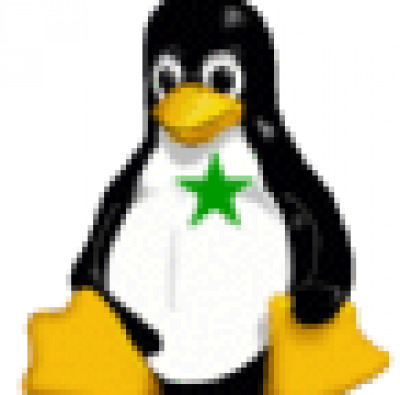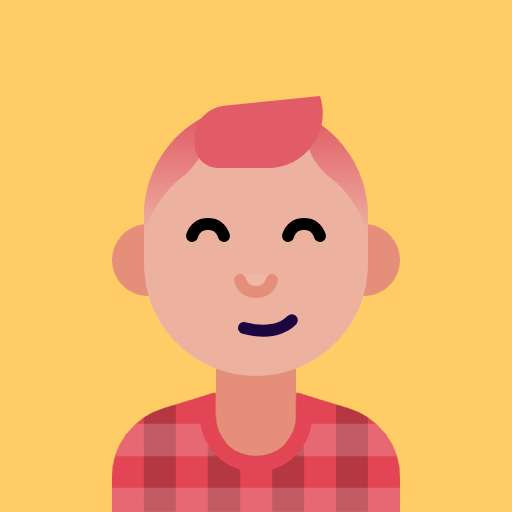Vous êtes-vous déjà demandé pourquoi un éditeur tel que Vim, à l’apparence si austère dans sa configuration par défaut, jouissait d’une popularité importante sur les Internets ? Ou peut-être qu’en assistant à une de ces présentations où quelqu’un utilise Vim et où l’on voit s’afficher chacune des touches appuyées vous avez pensé qu’il fallait être fou pour être capable de mémoriser autant de combinaisons obscures ? Ou encore peut-être êtes-vous tombés complètement par hasard sur cet article et cherchez de quoi occuper vos dix prochaines minutes.
Quoiqu’il en soit, vous êtes probablement plutôt novices en ce qui concerne l’utilisation de Vim, et vous avez envie d’apprendre à l’utiliser mieux. C’est parfait car vous êtes au bon endroit. Attrapez une tasse de thé, ouvrez Vim1 et préparez-vous à parler d'operators, motions et text-objects.
Ce billet a été initialement rédigé pour la newsleter FedeRez de Octobre 2022 (non disponible publiquement à ma connaissance).
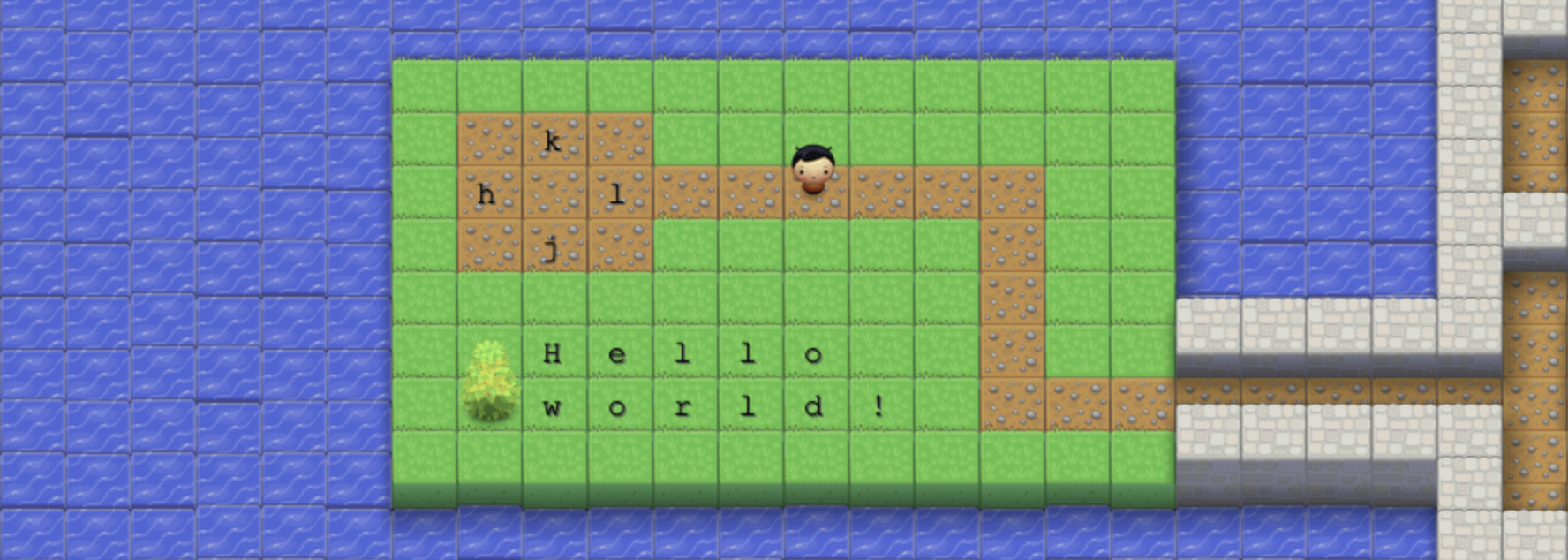
- Ou NeoVim, on est en 2022 et Vimscript est à Lua ce qu’un coup de matraque est au parfum d’une marguerite.↩
- Anatomie d'une commande.
- En haut, en bas, à gauche, à droite...
- Opérateurs sur objets.
- Dessine-moi un opérateur.
Anatomie d'une commande.
Vous le savez probablement, Vim possède un certain nombre de modes.
Pour être exact il existe sept modes dits basiques et six modes
complémentaires qui sont des variantes des modes basiques
(:help vim-modes). Dans la pratique, vous avez probablement utilisé
les modes Normal, Visual, Insert et Command-line. Rapidement
(parce que ce n’est pas le sujet de cet article), le mode Normal est
le mode dans lequel on passe le plus de temps et qui est actif à
l’ouverture de Vim ; on peut y lancer toutes sortes de commandes. On
entre dans le mode Visual et ses sous-modes (character, line et
block) en tapant v, V ou Ctrl+V. Le mode Insert est actif
depuis le mode Normal en tapant i, et permet l’édition de texte
comme dans des éditeurs plus classiques tels que nano ou VS Code.
Finalement, le mode Command-line est activé depuis le mode Normal en
tapant « : » (oui, oui, c’est par là qu’on passe pour quitter
Vim avec :q).
Les opérateurs sont lancés en mode Normal ou en mode Visual, mais
pour l’instant, nous allons nous concentrer sur le mode Normal. Les
opérateurs de base sont capables de modifier, supprimer du texte ou
encore le placer dans un registre. Ceux que vous utiliserez probablement
le plus sont c, pour change, d, pour delete et y, pour yank.
Ces opérateurs correspondent en réalité à des familles d’opérateurs qui
peuvent agir sur des registres (:help registers). Par défaut, ils
agissent sur le registre anonyme, « "" ». Nous allons revenir
sur la syntaxe des commandes d’opérateurs dans un petit instant, mais en
premier lieu, on peut s’intéresser à la forme simple qui fait agir ces
opérateurs sur la ligne courante. Ainsi, si vous tapez dd en mode
normal, Vim supprime votre ligne et son contenu est transféré dans le
registre anonyme « "" ». Vous pouvez coller le contenu de ce
registre anonyme en utilisant la commande p. Entrer cc aura le même
effet que l’opérateur dd, excepté que vous vous retrouverez en mode
insertion à la fin de l’exécution, vous permettant de changer la ligne
courante. Enfin, la commande yy va simplement copier la ligne actuelle
dans le registre anonyme sans altérer le texte.
Nous avons seulement utilisé le registre anonyme, mais il existe
47 registres dans Vim ! Les plus utiles sont probablement les
26 registres nommés ("a à "z). Ainsi, si je sais que je vais répéter
plusieurs fois la même ligne, je peux l’écrire une seule fois, puis la
copier dans le registre "a en utilisant l’opérateur "ayy. Je pourrai
ensuite la coller à volonté un utilisant la commande "ap. Les
variantes de c et d fonctionnent également sur le même principe.
Il existe 16 opérateurs, que l’on retrouve en cherchant operator dans
l’aide. Outre le fameux trio c, d et y que nous avons déjà
rencontré, vous aurez sûrement l’utilité de « ! » pour filtrer
du texte via un programme externe. Ainsi, vous pouvez notamment
invoquer grep sur les lignes de votre buffer1, ou faire des
opérations compliquées sur des données JSON avec jq. Une astuce utile
est de créer un alias vers !!$SHELL. Ainsi, en l’utilisant, on peut
remplacer une ligne par le résultat de son exécution par votre shell.
Par exemple ls grep .dat sera remplacé par lignes correspondant
aux noms de fichiers du répertoire courant contenant .dat.
On peut également mentionner les opérateurs gq et = qui
respectivement formate et indente un buffer, et dont le comportement
peut être paramétré finement dans vos fichiers de configuration via
des réglages donnés dans leurs documentations respectives. Enfin, il y a
des opérateurs étonnamment spécifiques tel que g?, qui permet de
transformer le texte via l’algorithme ROT132.
J’ai parlé un peu plus haut de syntaxe. Nous pouvons déjà explorer un
peu le premier élément de syntaxe lié aux opérateurs : la répétition. On
peut utiliser les versions simplifiées des opérateurs agissant sur une
seule ligne (dd, yy, cc et consorts) pour agir sur plusieurs
lignes ! Ainsi, si je souhaite couper trois lignes, je peux simplement
taper 3dd. Le comportement sur les registres est celui attendu : on
aura bien trois lignes dans le registre anonyme. Si je souhaite utiliser
un autre registre, comme "b, alors je peux simplement envoyer la
commande 3"bdd.
- Rappel : dans Vim, un buffer est un fichier chargé en mémoire pour l’édition. On le voit au travers d’une window.↩
- En cherchant un peu, il semblerait que ce soit un héritage des premiers temps de l’internet, avant la démocratisation de l’usage des balises spoiler. Mais peut-être que quelqu’un de mieux versé que moi dans les arts sombres a plus de choses à raconter sur le sujet !↩
En haut, en bas, à gauche, à droite...
… à la dernière lettre du troisième mot après le curseur.
Que vous trouviez la syntaxe de répétition puissante ou gadget, restez encore un peu, parce que les motions vont la rendre encore plus pratique (et les text-objects de la partie suivante seront également très intéressants).
Si vous avez déjà ouvert Vim, vous savez probablement que l’on peut se
déplacer dans le document avec les flèches directionnelles. En pratique,
on préfère utiliser les touches h, j, k et l, pour
respectivement gauche, bas, haut et droite, car elles sont plus
facilement accessibles et évitent de déplacer sa main lorsque l’on tape.
De plus, sur de nombreux claviers, la touche j dispose d’un marquage
en relief qui permet de la retrouver facilement si l’on se décale. Cette
utilisation de h, j, k et l peut sembler contre intuitive, mais
en pratique on s’y habitue assez facilement avec un peu de rigueur.
Personnellement, j’ai réussi à m’habituer à les utiliser en désactivant
volontairement les touches directionnelles dans mon fichier de
configuration; en une semaine de pratique, utiliser les nouvelles
touches me paraissait tout à fait naturel.
Tout comme les opérateurs, les mouvements peuvent être multipliés.
Ainsi, en entrant 10j, le curseur sera déplacé de dix lignes vers le
bas. Il est d’ailleurs courant de créer dans sa configuration un alias
entre la majuscule d’une lettre directionnelle et sa répétition dix
fois. Ainsi, entrer J sera équivalent à entrer 10j, ce qui permet de
faire défiler rapidement un fichier1.
Il existe une myriade d’opérateurs de mouvement. La documentation de Vim les classe en mouvements latéraux, verticaux, mouvements de mots et mouvements divers.
Vous serez probablement intéressés par les opérateurs t (to) et f
(forward) qui permettent d’avancer jusqu’à un caractère donné. Par
exemple, tm permet d’avancer juste avant le prochain caractère
« m ». En le combinant avec l’opérateur c, formant la phrase
ctm, on peut ainsi changer le contenu d’une ligne jusqu’au prochain
caractère « m ». Ces deux mouvements possèdent des équivalent en
majuscule (T et F) qui déplacent vers l’arrière.
Les mouvements latéraux 0, ^ et $ permettent respectivement de se
déplacer au premier caractère de la ligne, au premier caractère non vide
et au dernier caractère de la ligne. Les mouvements verticaux gg et
G sont probablement les plus utiles. Par défaut, ils permettent de se
déplacer respectivement à la première et la dernière ligne du buffer.
En y ajoutant un multiplicateur , on peut également se déplacer à la
ligne .
Les mouvements de mots, comme le nom le laisse penser, permettent de se
déplacer entre les mots. Ainsi, w, e, b et ge permettent de se
déplacer jusqu’au premier mot qui suit (word), à la fin du mot actuel
(end), au mot précédent (backward) ou à la fin du mot précédent. Ces
mouvements peuvent se coupler à un multiplicateur. Ainsi, d3w va
supprimer les trois prochains mots suivant le curseur. Vim fait la
différence entre les mots dits words et ceux dits WORDS, les
premiers n’incluant pas la ponctuation, tandis que les seconds oui. Les
mouvements de mots que j’ai présentés agissent sur des words, mais ils
possèdent des équivalents pour les WORDS : W, E, B et gE. Je
vous invite à consulter la documentation dédiée (:help word et
:help WORD). Enfin, parmi les opérateurs divers, mon préféré est %,
qui permet de se déplacer jusqu’au caractère ouvrant/ fermant
correspondant. Par exemple, si mon curseur se trouve sur une parenthèse
ouvrante, % le déplacera jusqu’à la parenthèse fermante
correspondante. Une fois de plus, consultez la documentation
correspondante !
Nous avons déjà commencé à le voir, Vim propose une syntaxe permettant
de combiner les opérateurs de la première partie avec des mouvements.
Elle se présente ainsi dans sa forme générale :
{multiplicateur}{opérateur}{mouvement}. Ainsi, je peux supprimer les
trois prochains mots en utilisant la commande 3dw, qui est équivalente
à d3w. On peut donc créer des commandes plutôt complexes. Par exemple,
supposons qu’un buffer contienne la ligne suivante (avec le curseur
sur le premier caractère) :
ma_fonction(a, b+1, x)
Je peux placer les deux premiers arguments de l’appel à la fonction dans
le registre "a en entrant « 2w"ay2t, ». Non, mon chat n’a pas
marché sur mon clavier2. Vous êtes maintenant suffisamment équipé
pour décortiquer cette commande ! Vous pouvez remarquer qu’il s’agit en
réalité de deux commandes. La première, 2w, déplace le curseur de deux
mots vers la droite. Il se trouve alors sur le caractère a. On peut
alors lancer la seconde commande : "ay2t,. Elle est composée de
l’opérateur "ay, qui copie l’objet de la commande vers le registre
"a, et du mouvement 2t, qui est une répétition du déplacement vers
la prochaine virgule, sans l’inclure. L’opérateur va donc agir sur la
chaîne de caractères « a, b+1 ». Cette formulation est de plus
suffisamment générique pour pouvoir être utilisée dans une macro, car
elle ne dépend pas de la forme que prennent les deux premiers arguments
de la fonction.
Enfin, je souhaite mentionner ici la possibilité de se déplacer jusqu’à
une marque. Sans entrer dans les détails (vous pouvez consulter
:help mark-motions pour cela), certaines commandes ou actions peuvent
déposer des marques dans un buffer, et vous pouvez vous déplacer jusqu’à
elles. Par exemple, si vous sélectionnez du texte en mode Visual, Vim
va déposer les marques < et > respectivement au début et à la fin de
la sélection. Vous pouvez par exemple supprimer jusqu’à la fin de la
précédente sélection du mode Visual en entrant d>. Le mode
Command-line vous permet également de travailler sur des ranges, qui
peuvent entre autre être définis par des marques. Ainsi, entrer
« :<,>d » va supprimer le texte de la sélection du mode
Visual. Je vous laisse lire la documentation pour en apprendre plus
sur les ranges : :help range.
Opérateurs sur objets.
Si vous avez commencé à jouer avec Vim en lisant la partie précédente,
il est possible que vous ayez constaté une limitation. Supposons que le
curseur se trouve au milieu d’un mot. Si j’entre la commande dw Vim va
supprimer tous les caractères jusqu’au début du prochain mot, sans se
soucier des premiers caractères du mot. En effet, on a appliqué
l’opérateur d sur le mouvement qui nous emmène au prochain mot. Les
objets textuels répondent entre autre à cette problématique. Au lieu
d’appliquer un opérateur sur un mouvement, ils permettent d’agir sur des
objets. Il existe un bon nombre d’objets, tels que aw (a word), as
(a sentence) ou ap (a paragraph) qui agissent respectivement sur
un mot, une phrase ou un paragraphe. Vous pouvez ainsi supprimer le mot
courant en entrant daw (delete a word). Les objets textuels
commençant par a sélectionnent l’objet en incluant les espaces. Ils
disposent aussi de cousins commençant par i (pour inner) qui
sélectionnent l’intérieur de l’objet, sans les espaces, ou juste
l’espace (si le curseur se trouve sur une espace).
Comme avec les mouvements, il est possible d’affecter les objets avec un
multiplicateur placé avant. Ainsi, vous pouvez supprimer les trois
prochains mots en incluant celui sur lequel se trouve le curseur en
entrant d3aw.
Il existe d’autres text-objects et vous pouvez les retrouver dans la
documentation (:help text-objects, vous commencez à connaître la
chanson). Parmi les plus utiles, i" permet de sélectionner la
prochaine chaîne de caractères qui se trouve entre des guillemets
doubles, et a de nombreux cousins tels que a(, i``[ ou i.
Certains plugins définissent leurs propres objets textuels, par exemple
julia-vim1 définit
les objets aj et ij permettant de sélectionner le bloc Julia actuel.
Un autre exemple est vim-tex, qui
définit des objets pour les commandes, les environnements ou encore les
sections, ainsi, qu’un certain nombre de mouvements. Cela permet de
travailler directement avec les blocs sémantiques qui ont du sens dans
le contexte de l’édition. Ils rendent ainsi Vim plus intelligent en vous
permettant d’appliquer ses opérateurs sur vos propres objets.
- Vous pensiez vraiment que j’allais faire un article sans mentioner notre seigneur et sauveur ?↩
Dessine-moi un opérateur.
Pour finir cet article par une petite séance de travaux pratiques,
jouons avec l’opérateur g@. Si vous êtes allé lire la documentation de
cet opérateur avant d’avoir terminé la lecture des parties
précédentes1, vous avez constaté que g@ va appeler la fonction
définie dans operatorfunc. Pour illustrer le fonctionnement de cet
opérateur et la gloire de l’autrice du
chapolibot, écrivons un
opérateur qui rend sa victime votre texte~ ^w^ ^w^ un p-peuwu
uh… plus magique.
Vous trouverez ici une
version simplifiée du
chapolibot, qui forme
un programme qui attend une entrée et la passe à la moulinette uwuify.
Ensuite nous allons écrire une fonction en vimscript qui ira chercher le
texte délimité par les marques et (:help :marks), et l’enverra au
programme Rust compilé2.
La fonction peut prendre la forme suivante, et vous pouvez la voir en action ici.
function! UwUify(type = ")
let [rowstart, colstart] = getpos("'[")[1:2]
let [rowend, colend] = getpos("']")[1:2]
let rows = getline(rowstart, rowend)
let rows[-1] = rows[-1][:colend - 2]
let rows[0] = rows[0][colstart - 1:]
let r = system('./uwuify', join(rows, " "))
call setreg('"', r)
call cursor(rowstart, colstart)
normal! d']"0Pgq']
endfunction
Si on oublie la syntaxe un peu pénible de Vimscript, cette fonction est
relativement simple. Puisque l’opérateur g@ vient placer les marques
et au debut et à la fin du texte sur lequel on va opérer, il suffit de
récupérer la position des marques avec getpos, puis de lire le texte
qui se trouve entre les marques avec getline. Il y a un peu de travail
à faire pour gérer le cas où la première ou la dernière ligne n’est pas
complète, puis on peut envoyer le tout au programme uwuify et stocker
le résultat dans le registre anonyme. Enfin, on place le curseur au
début du texte sélectionné, et on effectue une commande en mode
Normal, qui sera la dernière commande analysée pour illustrer cet
article.
À ce stade, le curseur se trouve au début du texte que l’on souhaite
remplacer, et le texte qui doit être inséré est dans le registre
anonyme. La première partie de la commande (d]) se charge de supprimer
le texte d’entrée. La seconde partie ("0P) colle le contenu du
registre "0 juste avant le curseur. Le registre "0 est défini
lorsque l’on écrit dans le registre anonyme. On utilise le registre "0
et non le registre anonyme parce que le résultat de la commande ne se
trouve plus dans le registre anonyme : son contenu a été modifié par la
première partie de notre commande. La dernière partie de la commande
(gq]) formate le texte que nous venons de coller avec l’opérateur
gq. Cela permet par exemple de respecter les contraintes de nombre
maximal de caractères par lignes. L’opérateur de mouvement qui lui est
associé est ], car la marque ] se trouve toujours après le texte que
l’on vient de coller, et notre curseur a été déplacé au début du texte
par l’opération de collage.
Ouf ! vous voici au bout de cet article un poil dense. Si vous vous demandez comment il est possible de retenir tout ceci, la réponse est simple : la pratique. Je peux vous conseiller de choisir quelques exemples de commandes et de cas d’utilisation qui vous semblent particulièrement intéressants pour votre travail, et de vous forcer à les comprendre en détail et à les appliquer dans votre vie quotidienne. Cela vous semblera au début un peu plus long, mais vous devriez rapidement gagner en efficacité. Il ne faut pas hésiter parfois à recommencer une action pour le refaire de manière plus élégante grâce aux commandes Vim. Le fait de se forcer à comprendre les commandes que vous employez facilitera également l’apprentissage de nouvelles commandes, car notre éditeur essaie de conserver une certaine logique entre ses différents opérateurs, mouvements et objets.
Il existe des outils plus amusants pour apprendre Vim, ou comparer sa maîtrise de l’outil avec d’autres utilisateurs. Par exemple, vim-adventures, dont une capture d’écran illustre cet article, est un jeu à la Zelda créé par Doron Linder et qui a pour but de vous apprendre les bases de l’éditeur de manière ludique. Le premier niveau est gratuit, mais attention c’est addictif ! Un second jeu, qui va peut-être plaire à celleux qui aiment la compétition, est vimgolf. Ici, le but est d’opérer une modification sur un buffer avec le moins d’appuis clavier possible. On peut ensuite partager son score sur le site web pour chacun des 543 challenges existant.
Enfin, on ne le mentionnera jamais assez, mais la documentation de Vim
est très complète. Je ne peux que vous conseiller de vous perdre dans la
lecture qui s’offre à vous en entrant la commande :help.